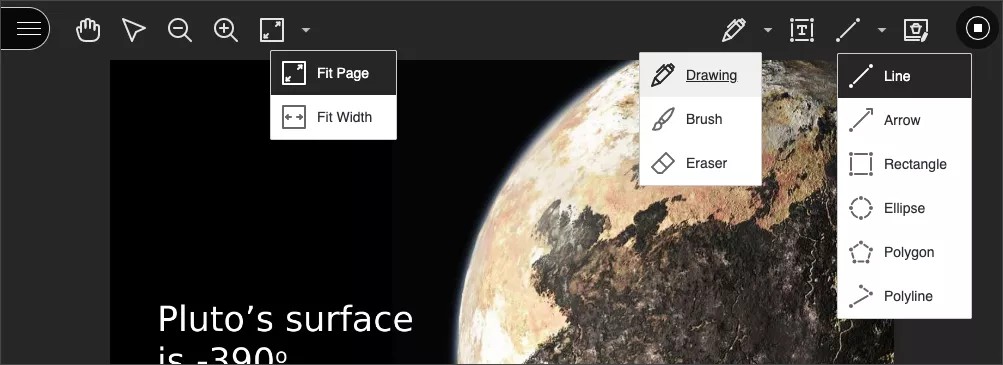Kun istunnossa jaetaan tiedostoja tai tyhjä valkotaulu, voit muokata ja merkitä asiakirjaa merkintätyökaluilla live-istunnon aikana. Merkintätyökalut ovat näytön yläosassa. Nämä työkalut ovat sekä valvoja- että osallistujaroolien käytettävissä, ellei valvoja poista niitä käytöstä istuntoasetuksissa.
Valvojat voivat jakaa päähuoneen merkityn tiedoston pienryhmille. Lisätietoja tiedostojen jakamisesta pienryhmille.
Asiakirjan tarkasteluasetukset
- Panoroi: Liikuta valkotaulua tai jaettua tiedostoa sivulla.
- Zoomaa ja Sovita: Lähennä ja loitonna sivua tai säädä näkymää vastaamaan sivua tai leveyttä.
Merkinnät
- Piirustus, sivellin ja pyyhekumi: Piirrä sivulle käyttäen eri värejä, paksuutta ja läpinäkyvyyttä. Poista merkintöjä valitsemalla pyyhekumi. Voit pyyhkiä piirustuksen osia pyyhekumilla tai poistaa koko piirustuksen valitsemalla Poista-kuvakkeen.
- Tekstityökalu: Lisää tekstiä suoraan sivulle. Voit liikuttaa, muokata ja muuttaa tekstiä ja valita tekstin fontin, koon, kohdistamisen ja värin.
- Muodot Valitse Viiva, Nuoli, Suorakulmio, Soikio, Monikulmio ja Moniviiva. Kullakin muodolla on omat asetuksensa, joilla muutetaan muun muassa väriä, leveyttä ja läpinäkyvyyttä.
- Tyhjennä merkinnät: Merkinnät tallennetaan istunnossa. Voit jakaa jotain uutta, siirtyä uuteen diaan tai lopettaa jakamisen. Merkinnät säilyvät. Valvojat voivat poistaa kaikki merkinnät kaikilta sivuilta valitsemalla Tyhjennä merkinnät:.
- Korostuskynä: Valitse korostettavat jaetun tiedoston alueet. Kun korostat tekstiä sivulla, näyttöön avautuu lisävalikko. Voit korostaa, yliviivata, alleviivata, merkitä aaltoviivalla tai kommentoida korostettua kohtaa. Korostuskynä on saatavilla vain jaetuissa tiedostoissa.. Se ei ole saatavilla valkotaulussa.
Jos haluat käyttää usean sivun valkotaulua, lataa palveluun monisivuinen tyhjä tiedosto.
- Osoitintyökalu: Ohjaa osallistujien huomio sisällön pääkohtiin. Valitse työkaluriviltä Osoitin ja aloita osoittimen siirtäminen siihen, mitä haluat korostaa. Osallistujat näkevät osoittimen liikkumisen reaaliaikaisesti. Kun haluat lopettaa osoittamisen, valitse uudelleen Osoitin-painike tai mikä tahansa muu työkalu.
Vain valvojilla ja esittäjillä on osoitin.
- Tyhjennä merkinnät ja lopeta jakaminen: Vain valvojat ja esittäjät voivat tyhjentää merkinnät ja lopettaa jakamisen.